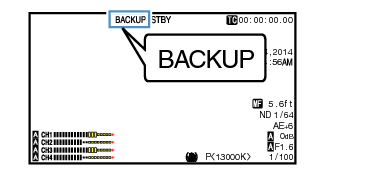“BACKUP” aparece en la pantalla de visualización.
Grabación de copia de seguridad
TOPEl modo de grabación de copia de seguridad permite utilizar el soporte de la ranura B para grabar la copia de seguridad al controlar el inicio y la parada de la grabación en la ranura B sin utilizar el botón [REC].
Inicie o detenga la grabación con [Main Menu]  [System]
[System]  [Record Set]
[Record Set]  [Slot Mode]
[Slot Mode]  [Backup Rec] o pulse el botón de usuario que tenga asignado “Backup Trig”.
[Backup Rec] o pulse el botón de usuario que tenga asignado “Backup Trig”.
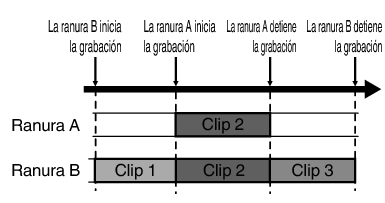
Durante el modo de la grabación de la copia de seguridad (cuando [Slot Mode] está configurado en “Backup”), podrá controlar la grabación de las dos ranuras en diferentes tiempos, y la grabación de la copia de seguridad solo puede realizarse en esta videocámara.
Puede grabar sin preocuparse por perderse las escenas importantes configurando la ranura B para que siempre grabe (grabación de copia de seguridad) y utilizando el botón [REC] para iniciar/detener la grabación de solo las escenas requeridas en la ranura A.
Es recomendable utilizar un soporte con una alta capacidad en la ranura B.
 [Record Set]
[Record Set]  [Slot Mode] a “Backup”.
[Slot Mode] a “Backup”.Seleccione “REC” en [System]  [Record Set]
[Record Set]  [Slot Mode]
[Slot Mode]  [Backup Rec] y pulse el botón de ajuste (
[Backup Rec] y pulse el botón de ajuste (  ).
).
También puede pulsar el botón de usuario que tiene asignado “Backup Trig”.
Se inicia la grabación de la copia de seguridad en la ranura B. (Los caracteres “BACKUP” se muestran en rojo.)
La marca de la tarjeta de la ranura B se vuelve roja (estado seleccionado), y el indicador de estado de la ranura B también parpadeará de color rojo.
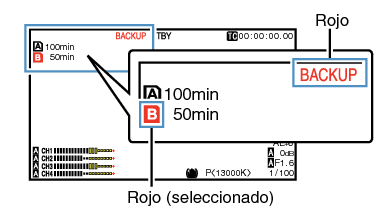
Pulse cualquiera de los botones [REC].
Se inicia la grabación del soporte en la ranura A.
(Los caracteres “  REC” se muestran en rojo.)
REC” se muestran en rojo.)
El icono de la tarjeta de la ranura A se vuelve rojo (estado no seleccionado), y el indicador de estado de la ranura A parpadeará de color rojo.
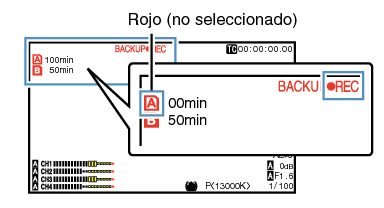
Pulse cualquiera de los botones [REC] de nuevo.
Se detendrá la grabación de la ranura A, y la marca de la ranura de la tarjeta A se volverá de color blanco (estado no seleccionado).
Los caracteres “  REC” (rojo) vuelven a cambiar a “STBY” (blanco).
REC” (rojo) vuelven a cambiar a “STBY” (blanco).
El indicador de estado de la ranura A se apagará.
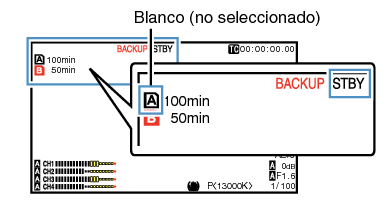
Seleccione [STBY] en [System]  [Record Set]
[Record Set]  [Slot Mode]
[Slot Mode]  [Backup Rec] y pulse el botón de ajuste (
[Backup Rec] y pulse el botón de ajuste (  ).
).
También puede pulsar el botón de usuario que tiene asignado “Backup Trig”.
Se detendrá la grabación de la ranura B, y la marca de la ranura de la tarjeta B se volverá de color blanco (estado no seleccionado).
Los caracteres “BACKUP” volverán a ser de color blanco.
El indicador de estado de la ranura B se enciende en verde.

Durante la grabación de la copia de seguridad, si se agota el espacio de una de las tarjetas, la grabación solo se detendrá para la tarjeta que está llena.
Cuando se detiene la grabación de las dos ranuras, la grabación en el modo Regen se habilitará para la ranura en la que se ha iniciado la grabación.
Cuando se inicia la grabación en la otra ranura mientras se graba en una ranura, el clip que se está grabando se divide y se inicia la grabación simultánea en la otra tarjeta.
Si se detiene la grabación en la ranura A o B mientras se graba en ambas ranuras, el clip de la ranura que sigue grabando se dividirá.
Aunque durante la grabación los clips están separados, pueden unirse ininterrumpidamente ajustando la línea temporal del software de edición, ya que se han grabado ininterrumpidamente.
La activación del cortador de clips no podrá realizarse durante la grabación de la copia de seguridad.
Si [Slot Mode] se ajusta en “Backup”, [Rec Mode] solo puede ajustase en “Normal”.